Crear un grupo
Para crear un grupo y agregar personas y grupos a él:
-
Pulse Chats


-
Escriba un nombre para el grupo y, a continuación, pulse Siguiente.
-
Para agregar contactos o grupos, desplácese por la lista para agregarlos o búselos en el cuadro de búsqueda.
Nota: Si ha vinculado su cuenta profesional de Microsoft 365, puede buscar personas de su organización en la sección Directorio .
-
Pulse Siguiente.
-
Elija un icono de grupo.
-
Pulse Listo para crear el grupo y se mostrará en la lista Chats .

Nota: Si agrega uno o más grupos al grupo, el grupo se convierte en un grupo jerárquico.
También puede crear un grupo desde la pestaña Personas pulsando Nuevo grupo.
Crear un grupo público
Puede crear un grupo público para que todos los usuarios puedan buscarlo y unirse a este. Para crear un grupo público:
-
Pulse Chats


-
Escriba un nombre y una descripción opcional para el grupo y, después, pulse Siguiente.
-
Agregue hashtags y, a continuación, pulse Siguiente.
Nota: El grupo estará visible bajo los hashtags elegidos en la pestaña Descubrir . Elija hashtags que describan y diferencien su grupo. Puede agregar hasta 10 hashtags.
-
Agrega un vínculo web, revisa la configuración de notificaciones y, a continuación, pulsa Siguiente.
Nota: El vínculo web crea la página web del grupo. Personas, incluidas las que no están en Kaizala, pueden unirse a su grupo con este vínculo. Elija un vínculo que sea fácil de recordar y describa el grupo. Un vínculo web puede tener entre 5 y 60 caracteres.
Nota: Cuando cree un grupo público, se enviará una notificación a sus contactos de Kaizala. Desactive la casilla si no desea notificar a sus contactos de Kaizala sobre el nuevo grupo público.
-
Para agregar miembros, desplácese por la lista para agregarlos o búselos en el cuadro de búsqueda.
Nota: No puede agregar grupos o personas desde el directorio de la organización a un grupo público.
-
Pulse Siguiente.
-
Elija un icono de grupo.
-
Pulse Listo para crear el grupo y se mostrará en la lista Chats .
-
El grupo ahora estará visible en la pestaña Descubrir con los hashtags proporcionados. Personas también puede buscar el grupo por nombre, descripción, hashtags o vínculo web para unirse al grupo.
Nota: Todos los usuarios pueden detectar y unir grupos públicos. Esta acción no se puede deshacer más adelante.
Crear un grupo de difusión
Puede hacer que un grupo de difusión sea público y, opcionalmente, hacerlo público para que todos los usuarios puedan encontrarlo y unirse a él. Para crear un grupo de difusión:
-
Pulse Chats


-
Escriba un nombre y una descripción opcional para el grupo.
-
Desactive la casilla Cualquier persona puede buscar este grupo y unirse a él si no desea que su grupo de difusión sea público y, a continuación, pulse Siguiente.
-
Agregue hashtags y, a continuación, pulse Siguiente.
Nota: El grupo estará visible bajo los hashtags elegidos en la pestaña Descubrir . Elija hashtags que describan y diferencien su grupo. Puede agregar hasta 10 hashtags.
-
Agrega un vínculo web, revisa la configuración de notificaciones y, a continuación, pulsa Siguiente.
Nota: El vínculo web crea la página web del grupo. Personas, incluidas las que no están en Kaizala, pueden unirse a su grupo con este vínculo. Elija un vínculo que sea fácil de recordar y describa el grupo. Un vínculo web puede tener entre 5 y 60 caracteres.
Nota: Cuando cree un grupo público, se enviará una notificación a sus contactos de Kaizala. Desactive la casilla si no desea notificar a sus contactos de Kaizala sobre el nuevo grupo público.
-
Para agregar suscriptores, desplázate por la lista para agregarlos o búsalos en el cuadro de búsqueda.
Nota: No puede agregar grupos o personas de su directorio de la organización a un grupo de difusión.
-
Pulse Siguiente.
-
Elija un icono de grupo.
-
Pulse Listo para crear el grupo y se mostrará en la lista Chats .
-
El grupo ahora estará visible en la pestaña Descubrir con los hashtags proporcionados. Personas también puede buscar el grupo por nombre, descripción, hashtags o vínculo web para unirse al grupo.
Nota: Todos los usuarios pueden detectar y unir grupos de difusión públicos. Esta acción no se puede deshacer más adelante.
Invitar a más contactos a un grupo
Invitar a personas mediante un vínculo de invitación de grupo
También puede agregar personas a un grupo mediante un vínculo de invitación de grupo. Personas puede hacer clic en el vínculo para unirse al grupo.
Para enviar un vínculo de invitación:
-
En la lista Chats , abra la conversación de grupo.
-
En la página Información del grupo, pulse Invitar Personas.
-
Pulse la pestaña Vínculo y, a continuación, pulse uno de los iconos de la aplicación para compartir el vínculo con otras personas.
Nota: Cualquier persona que reciba el vínculo puede unirse al grupo. No hay ningún mecanismo de autenticación adicional.
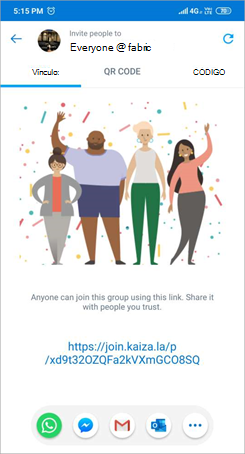
Invitar a personas mediante un código QR
También puede invitar a personas a un grupo mediante un código QR. Personas puede escanear el código QR para unirse al grupo.
Para compartir el código QR:
-
En la lista Chats , abra la conversación de grupo.
-
En la página Información del grupo, pulse Invitar Personas.
-
Pulse la pestaña Código QR y, a continuación, pulse Compartir para compartir el código QR con otras personas.

Invitar a personas mediante un código de grupo
Se puede generar un código numérico para compartirlo con otras personas como clave para unirse a un grupo.
Para compartir un código de grupo:
-
En la lista Chats , abra la conversación de grupo.
-
En la página Información del grupo, pulse Agregar Personas en proximidad.
-
Pulse la pestaña Código de grupo , establezca la ubicación de detección y establezca el intervalo y la duración.
-
Pulsa Agregar personas cercanas y, a continuación, pulsa Listo para compartir el código de grupo con otras personas.
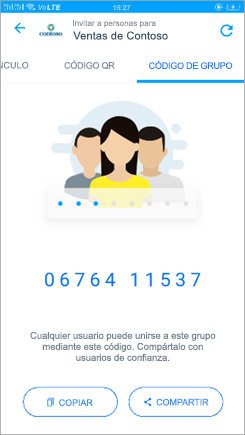
Revocar un vínculo de invitación o un código para un grupo
Para revocar o generar un nuevo conjunto de vínculos o códigos de invitación:
-
En la lista Chats , abra la conversación de grupo.
-
En la página Información del grupo, pulse Invitar Personas.
-
En la esquina superior derecha, pulse Actualizar

-
Pulse Revocar para desactivar el vínculo de invitación, el código QR o el código de grupo.
Hacer que un grupo sea reconocible
Crear un grupo que pueda ser encontrado por personas cercanas
Puede hacer que un grupo sea reconocible para personas cercanas durante un período de tiempo específico.
Para hacer que un grupo sea reconocible:
-
En la lista Chats , abra la conversación de grupo.
-
En la página Información del grupo, pulse Agregar Personas en proximidad.
-
Establezca la ubicación de detección y establezca el intervalo y la duración.
-
Pulse Agregar personas cercanas y, a continuación, pulse Listo.
Hacer que un grupo sea reconocible para el público
Puede hacer público un grupo para que todos los usuarios puedan encontrarlo y unirse a este.
Para hacer público un grupo:
-
En la página Información del grupo , pulse Grupo público o Difusión pública.
-
Revise y, opcionalmente, edite el nombre y la descripción del grupo y, después, pulse Siguiente.
-
Agregue hashtags y, a continuación, pulse Siguiente.
Nota: El grupo estará visible bajo los hashtags elegidos en la pestaña Descubrir . Elija hashtags que describan y diferencien su grupo. Puede agregar hasta 10 hashtags.
-
Agrega un vínculo web, revisa la configuración de notificaciones y, a continuación, pulsa Siguiente.
Nota: El vínculo web crea la página web del grupo. Personas, incluidas las que no están en Kaizala, pueden unirse a su grupo con este vínculo. Elija un vínculo que sea fácil de recordar y describa el grupo. Un vínculo web puede tener entre 5 y 60 caracteres.
Nota: Cuando cree un grupo público, se enviará una notificación a sus contactos de Kaizala. Desactive la casilla si no desea notificar a sus contactos de Kaizala sobre el nuevo grupo público.
-
Revise el grupo y, a continuación, pulse Listo.
-
El grupo ahora estará visible en la pestaña Descubrir con los hashtags proporcionados. Personas también puede buscar el grupo por nombre, descripción, hashtags o vínculo web para unirse al grupo.
Nota: Todos los usuarios pueden detectar y unir grupos públicos. Esta acción no se puede deshacer más adelante.







